Come creare copertine CD
Sono ore che stai cercando quel CD che ti piaceva tanto per poterlo ascoltare comodamente dallo stereo della tua auto ma tutte quelle custodie trasparenti, perfettamente identiche tra loro senza distinzione alcuna, stanno complicando le cose? Se la risposta è “sì” molto probabilmente è il caso che ti spieghi come creare copertine CD.
Infatti, se vuoi evitare di perdere tempo prezioso alla ricerca delle compilation musicali ma anche dei film e dei videogiochi che davvero ti interessano, creare copertine CD è indubbiamente un'ottima soluzione. Per creare copertine CD hai a tua disposizione diverse e utili alternative. Puoi, infatti, ricorrere all'impiego di appositi programmi da installare direttamente sul tuo computer oppure di comode applicazioni online che per essere sfruttate non richiedono alcuna installazione sulla tua postazione multimediale. Puoi addirittura avvalerti di alcune soluzioni in app per i tuoi dispositivi mobili! Spetta a te scegliere il metodo che ritieni più idoneo alle tue esigenze.
Prenditi, quindi, qualche minuto di tempo libero e dedicati alla lettura delle seguenti righe. Sono sicuro che alla fine di questa guida sarai d'accordo con me sul fatto che creare copertine CD era un vero e proprio gioco da ragazzi e sarai pronto a consigliare la soluzione da te adottata anche ai tuoi amici più fidati.
Indice
Come creare copertine CD
Come ti ho già anticipato, nei prossimi paragrafi ti spiegherò come creare copertine CD. Nel particolare, comincerò con una serie di programmi per il tuo PC che possono aiutarti nel tuo intento.
UnderCover10 (Windows)
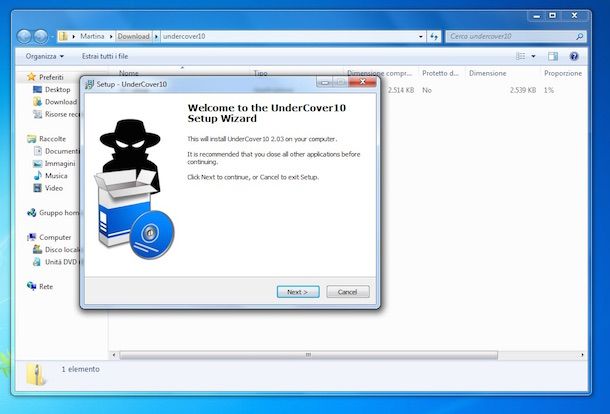
Per creare e stampare cover di CD, DVD, Blu-ray e molto altro ancora, puoi pensare di utilizzare UnderCover10, un software gratuito scaricabile dal sito ufficiale tramite il tasto Download Latest Version.
Una volta scaricato il file, fai oppio clic sul file ZIP ottenuto e poi sul file setup all'interno dell'archivio compresso per iniziare la procedura di installazione. Premi su OK, poi su Next, seleziona il percorso di salvataggio e poi pigia su Next nuovamente. Spunta la casella se desideri creare un collegamento sul desktop oppure lascia tutto invariato e premi Next. Per concludere, seleziona Install E Finish.
A questo punto il programma si avvierà da solo: se non desideri fare una donazione allo sviluppatore, premi sulla “x” in alto a destra per accedere alla pagina principale. Adesso, al di sotto del riquadro bianco, clicca sul menu a scomparsa per selezionare il formato di copertina che desideri creare.

Fatto questo, premi su Select Image e seleziona l'immagine che vuoi usare come copertina dal percorso file del PC in cui è stata salvata. Fatto questo, nel riquadro bianco vedrai comparire la miniatura d'esempio che ti può aiutare a capire come verrà la tua copertina: per vederla nel dettaglio, puoi utilizzare il pulsante Anteprima di Stampa. Dopodiché, se il risultato ti soddisfa, puoi premere su Stampa e stampare direttamente ciò che hai creato.
Ti ricordo che tramite Rotazione, puoi ruotare a piacimento la tua immagine mentre se desideri apportare alcune modifiche strutturali, puoi premere su Editor Formato, modificando il file come meglio preferisci.
Photoshop (Windows/macOS)
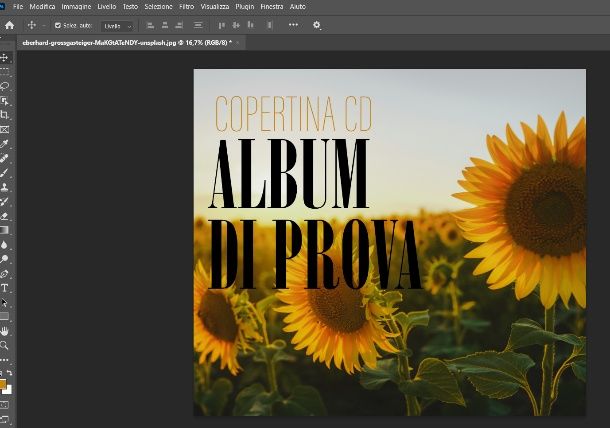
Photoshop è un celebre programma di fotoritocco prodotto da Adobe e utilizzato dai professionisti e dagli amanti del settore per creare, modificare, ritoccare e creare progetti grafici estremamente professionali e accurati: insomma, se c'è un obiettivo grafico che desideri raggiungere, questo è il software che fa per te.
Photoshop è un programma a pagamento, per poterlo scaricare è necessario sottoscrivere uno degli abbonamenti ad Adobe Creative Cloud, come il piano Fotografia a partire da 12,19 euro/mese (che include anche sia Photoshop che Lightroom). Maggiori info qui.
Photoshop, tuttavia, mette a disposizione un periodo di prova gratuito per permettere agli utenti di testarlo, per saperne di più leggi la mia guida in merito. Ti ricordo, inoltre, che Photoshop è disponibile anche in versione Web e app per Android e iOS/iPadOS.
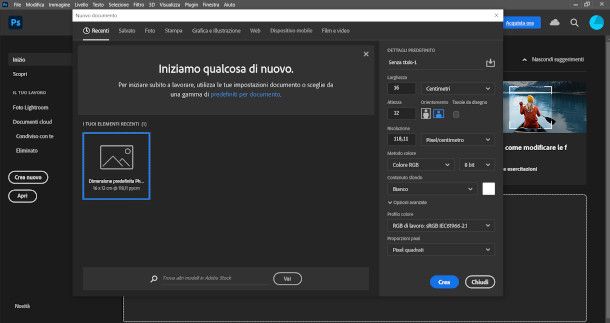
Dopo aver scaricato e avviato Photoshop, per creare copertine CD, clicca su File in alto a sinistra e poi su Nuovo: stabilisci, dunque, larghezza e grandezza (ti suggerisco di impostare la grandezza in centimetri tramite il menu a scomparsa vicino la Larghezza, in questo caso 12 x 12 centimetri, ma qualora volessi utilizzare la grandezza in pixel, dovrebbero bastarti 453 x 453 pixel) dell'immagine e premi su Crea.
Una volta creato un foglio bianco da iniziare a modificare per renderlo la copertina del tuo CD, puoi avvalerti di tutti gli strumenti disposti nella barra di sinistra per personalizzare il tuo progetto. Per semplificare il tutto, di seguito voglio illustrarti come ho fatto per creare la copertina di un CD di prova.
La prima cosa da fare è creare uno sfondo: puoi avvalerti di una tinta unita tramite lo Strumento Secchiello (l’icona del secchiello), scegliendo un colore dalla sezione Colore in alto a destra o tramite i due quadrati colorati in basso, nella barra di sinistra, premendo sul primo in rilievo e selezionando il colore dal Selettore Colore, premendo su OK. Dopodiché ti basta eseguire un clic al centro del file bianco per colorare lo sfondo.
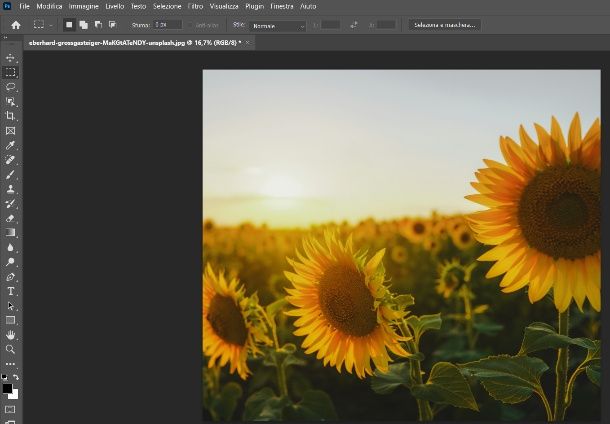
Se, però, vuoi optare per un'immagine da importare, ricorda che puoi avvalerti di tantissimi siti per immagini che permettono di scaricare liberamente e gratuitamente le foto e le illustrazioni (royalty-free) che vuoi.
Trovata l'immagine da importare, ti basta trascinarla all'interno del riquadro di lavoro e ridimensionarla, eseguendo poi un clic su un qualsiasi strumento a sinistra per fissare l'immagine. L'immagine appena importata creerà un nuovo Livello nella sezione dei Livelli in basso a destra.
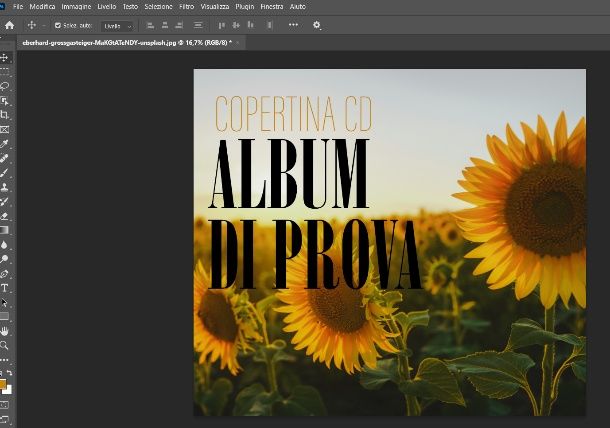
Una volta creato lo sfondo della copertina, puoi inserire all'interno dell'immagine una scritta tramite lo Strumento Testo (l'icona T) allocato nella barra degli strumenti a sinistra, dopodiché esegui un clic laddove desideri inserire il testo.
Digita il contenuto del testo e utilizza la barra disposta in alto per modificarne i font, lo stile, la grandezza, il colore e tanto altro. Tra l'altro, puoi avvalerti dei miei articoli sui migliori font, su come scaricare font e su come installare font per trovare nuovi font da utilizzare nelle tue creazioni grafiche.
A questo punto puoi scegliere se modificare ancora il tuo elaborato grafico, avvalendoti degli strumenti disposti nella barra di sinistra (per maggiori info ti rimando al mio articolo su come usare Photoshop) oppure salvare direttamente il tuo elaborato. In tal caso, seleziona File in alto a sinistra, scegli Salva con nome, seleziona il formato e dopo aver rinominato il file, seleziona Salva.
Altri programmi per creare copertine CD

Oltre a Photoshop, ci sono tantissimi altri programmi per creare copertine CD, alcuni totalmente gratuiti, altri a pagamento con prova gratuita, che puoi pensare di utilizzare a piacere.
- GIMP (Windows/macOS/Linux) — considerata dai più l'alternativa gratuita a Photoshop, GIMP è un programma multipiattaforma e di natura open source, estremamente versatile e che permette di ottenere risultati soddisfacenti alla stregua della sua controparte. Insomma, se vuoi capire anche come creare copertine per DVD gratis, GIMP è il programma che fa per te. Se vuoi saperne di più su come scaricare GIMP o come usare GIMP, dai un'occhiata alle mie guide.
- Inkscape (Windows/macOS/Linux) — anche Inkscape è un software gratuito, di natura open source e assai versatile in fatto di progettazione grafica. Con Inkscape puoi creare forme, editare tracce, manipolare oggetti e applicare diverse modifiche. Maggiori info qui.
- CorelDRAW Graphics Suite (Windows/macOS) — si tratta di una suite per la progettazione grafica, estremamente professionale, che consta di tantissimi strumenti per la creazione di immagini e illustrazioni. Il programma è a pagamento, il costo è di 27,49 euro/mese o di 699 euro per l'acquisto in unica soluzione. Maggiori info su come scaricare CorelDRAW le trovi nel mio articolo.
Servizi per creare copertine per CD
Preferisci una soluzione online che non preveda download e installazioni di sorta? Eccoti alcuni servizi per creare copertine per CD!
Canva
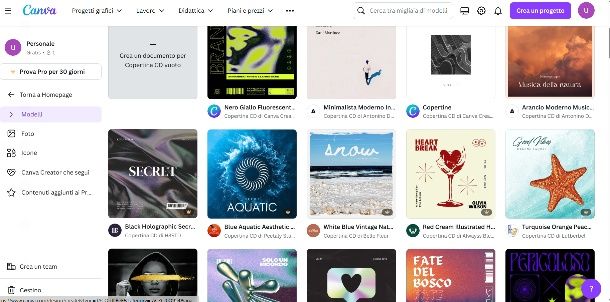
Se ti stai chiedendo come creare copertina album, Canva può essere la tua risposta. Canva è un servizio online gratuito nella sua versione base (ne esiste anche una versione a pagamento) che permette di realizzare diversi progetti grafici, con una serie di contenuti accessibili liberamente e modelli facilmente utilizzabili. Insomma, con Canva, capire come creare copertine per CD e DVD gratis è estremamente semplice.
Per poter utilizzare Canva è necessario recarsi sul sito ufficiale ed effettuare l'iscrizione premendo su Iscriviti in alto a destra e seguendo la procedura a schermo per effettuare l'iscrizione.
Una volta nella pagina principale, utilizza la barra di ricerca per trovare “copertine CD” e seleziona una delle voci disponibili: in questo modo avvierai la ricerca per tutti i modelli contenenti le copertine CD. Come vedi, ci sono tantissimi template tra i quali puoi scegliere: una volta trovato quello che ti piace, clicca sulla sua miniatura e premi su Personalizza questo modello.
Aperto l'editor di Canva con il modello selezionato, clicca sui vari elementi che compongono il template per spostarli, modificarli, sistemarli oppure utilizza gli strumenti disposti nella barra di sinistra per modificare il tuo progetto grafico.
Tra gli strumenti principali trovi Elementi, dove puoi trovare tutti gli adesivi, le cornici e i simboli da importare nel file. Con Testo puoi inserire un box di testo e personalizzarlo a piacere. In Caricamenti trovi tutti i file che importi dal tuo dispositivo mentre con Disegno puoi disegnare a mano libera sul tuo progetto. Con Foto, Audio e Video, per concludere, puoi importare nel progetto elementi multimediali disponibili su Canva.
Dopo aver modificato il tuo progetto, seleziona Condividi > Scarica, seleziona il tipo di file e premi su Scarica per ottenere il file. Per maggiori informazioni su come usare Canva, leggi la mia guida.
Altri servizi per creare copertine CD
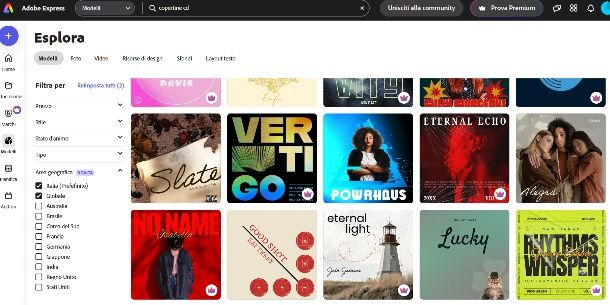
Oltre a Canva, puoi sperimentare e utilizzare questi altri servizi per creare copertine CD.
- Adobe Express — si tratta di un servizio online gratuito progettato dalla celebre software house Adobe, questa piattaforma — mediante iscrizione — permette di accedere a tantissimi modelli e strumenti per creare un progetto grafico su misura. Dispone di una versione a pagamento a partire da 12,19 euro/mese e di una versione app, ma questa te la illustro nel dettaglio in seguito.
- Fotor — un altro sito che permette di creare progetti grafici gratuitamente è Fotor. Disponibile anche in versione app per Android e iOS/iPadOS, nonché di una versione a pagamento a partire da 2,29 euro/mese.
- Vista Create — servizio gratuito che per interfaccia e strumenti sembra molto simile a Canva, dispone anch'esso di una serie di modelli e funzionalità versatili ed è fruibile tramite registrazione. Dispone di una versione a pagamento a partire da 10 euro/mese e una versione app di cui ti parlo in seguito.
App per creare copertine per CD
Se preferisci le soluzioni “a portata di mano”, eccoti alcune app per creare copertine per CD.
Adobe Express (Android/iOS/iPadOS)
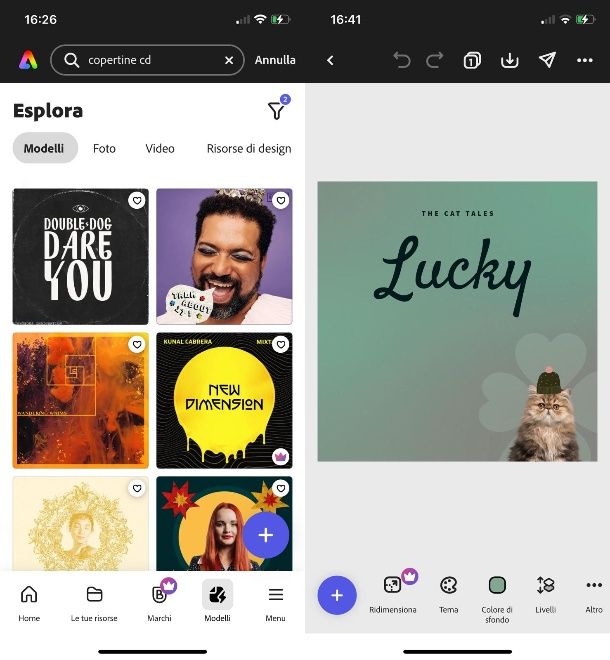
Adobe Express è un'app di casa Adobe, di cui ti ho parlato precedentemente in merito alla versione online per browser Web, estremamente utile e versatile, e soprattutto gratuita.
Disponibile per Android su Play Store e store alternativi e per iOS/iPadOS su App Store, oltre a essere gratuita mette a disposizione una versione a pagamento a partire da 9,99 euro/mese utile a sbloccare diversi modelli e funzionalità.
Per poter utilizzare Adobe Express, una volta scaricata l'app, avviala e seleziona un metodo per effettuare l'iscrizione: puoi agire mediante account Google, Facebook, ID Apple oppure e-mail. Dopodiché, nella schermata principale, usa la barra di ricerca per trovare “copertine CD” al fine di avviare la ricerca dei modelli disponibili.
Premi su Visualizza tutto, scorri fino a trovare il modello che più ti interessa, fai tap sulla sua miniatura e seleziona Personalizza modello.
Importato il modello da personalizzare nella schermata di editing, premi sul “+” in basso a sinistra e scegli se inserire icone, elementi e cornici premendo su Elementi o se aggiungere un box di testo tramite Testo, o ancora se importare file multimediali di archivio tramite Multimediali.
Una volta concluse le tue modifiche, seleziona la freccia verso il basso in alto a destra per scaricare il file nella tua galleria, fai tap su Scarica dopo aver stabilito il formato dell'esportazione.
Altre app per creare copertine CD
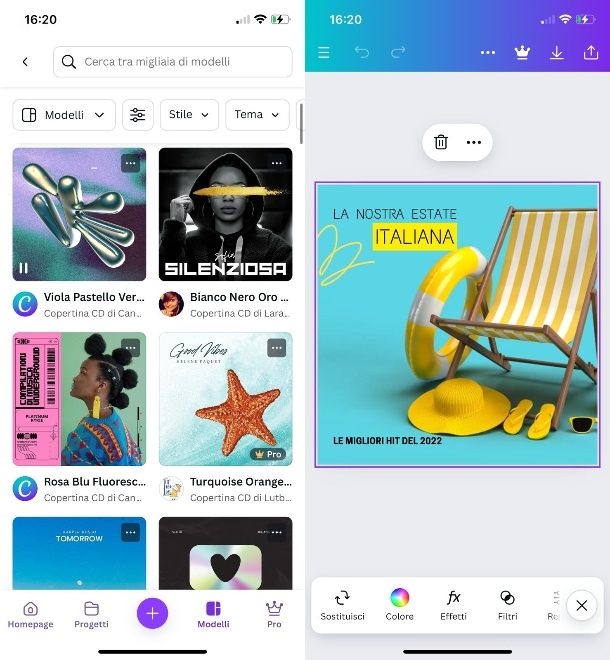
Vuoi provare altre app per creare copertine CD? Nessun problema! Eccoti una serie di applicazioni che possono fare al caso tuo.
- Desygner (Android/iOS/iPadOS) — quest'app per la progettazione grafica vanta come punto forte i tantissimi modelli a disposizione degli utenti, nonché gli strumenti di modifica che ti permettono di sistemare ed editare a piacere i tuoi progetti grafici. Si tratta di un'app gratuita che dispone di una versione a pagamento a partire da 6,99 euro/mese.
- Canva (Android/iOS/iPadOS) — di Canva ti ho già parlato nel dettaglio precedentemente, così come ti ho accennato alla versione app. In questo caso, sappi che puoi trovare tutte le funzionalità della versione per browser Web anche sulla versione app. Gratuita, dispone di una versione a pagamento a 11,99 euro/mese. Maggiori info qui.
- VistaCreate (Android/iOS/iPadOS) — anche di VistaCreate ti ho parlato in precedenza, citandoti la versione app: anche quest'ultima è piena zeppa di modelli pronti per essere utilizzati, modificabili per qualsiasi esigenza e in modo gratuito. Dispone di una versione a pagamento a 15,99 euro/mese.

Autore
Salvatore Aranzulla
Salvatore Aranzulla è il blogger e divulgatore informatico più letto in Italia. Noto per aver scoperto delle vulnerabilità nei siti di Google e Microsoft. Collabora con riviste di informatica e cura la rubrica tecnologica del quotidiano Il Messaggero. È il fondatore di Aranzulla.it, uno dei trenta siti più visitati d'Italia, nel quale risponde con semplicità a migliaia di dubbi di tipo informatico. Ha pubblicato per Mondadori e Mondadori Informatica.






